
时间:2022-07-19 编辑:com
Win10任务栏图标设置操作中心开关是灰色的怎么解决,有的用户还不知道这块的设置怎么去打开和关闭,详细的操作说明都已经放在下面了,具体的操作信息可以优先去看看,会得到很多的答案,

1、我们回到Windows10桌面,鼠标右键点击桌面左下角的开始按钮,在弹出菜单中选择运行”菜单项。
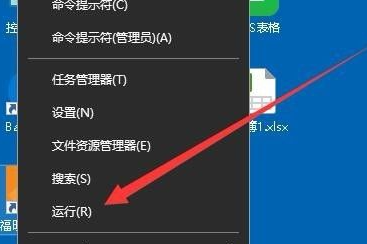
2、在打开的Windows10运行窗口中,我们输入命令gpedit.msc,然后点击确定按钮。

3、这时就会打开Windows10的本地组策略编辑器窗口,在窗口中依次点击用户配置/管理模板/开始菜单和程序”菜单项。
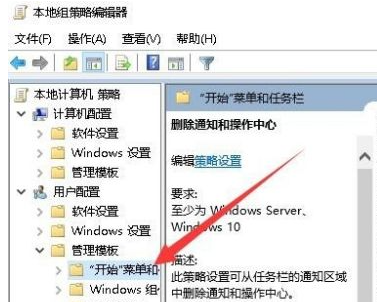
4、在右侧的窗口中找到删除通知和操作中心”设置项,右键点击该设置项,在弹出菜单中选择编辑”菜单项。

5、接下来在打开的编辑窗口中,我们选择未配置”或是已禁用”设置项,最后点击确定按钮。
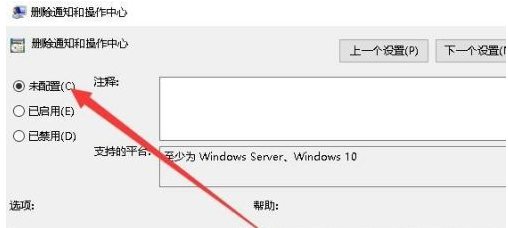
6、这时我们再次打开Windows10的设置窗口,可以看到操作中心后面的开关现在可以进行编辑了,能够设置为开或关。

希望以上介绍可以帮助到各位朋友。
这里有免费的Win10任务栏图标设置操作中心开关是灰色的怎么解决游戏资讯和软件教程,还有海量的app下载,关注软件爱好者,精彩不容错过!
游戏交流社区是许多热爱游戏的玩家最喜欢的聊天场所。各位小伙伴们可以在这里面来发布自己对于游戏的理解,以及作为大神对于这款游戏的玩法的意见和建议。市面上面的热门的单机,手游以及端游在这里都可以来找到志同道合的朋友,来一起讨论到天荒地老吧!